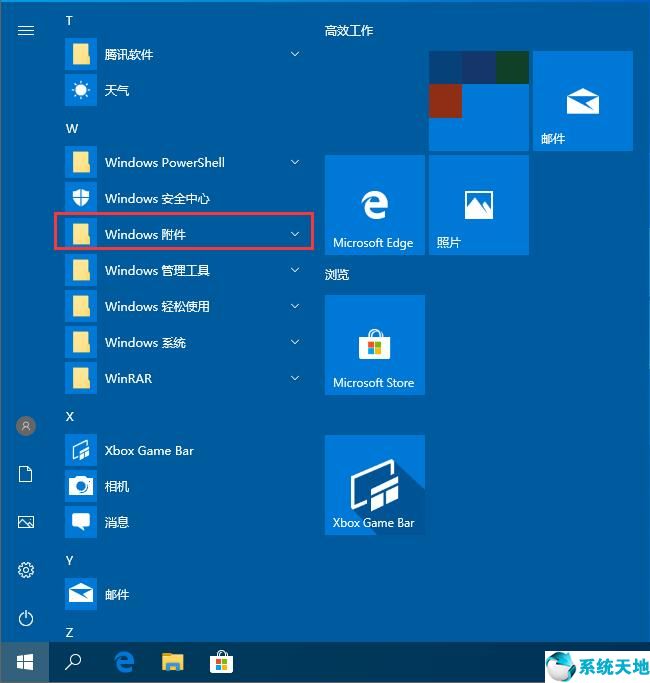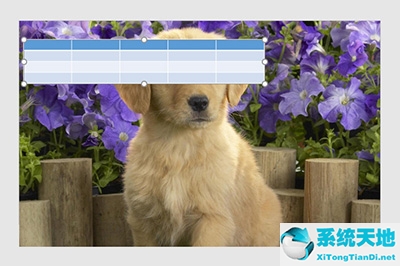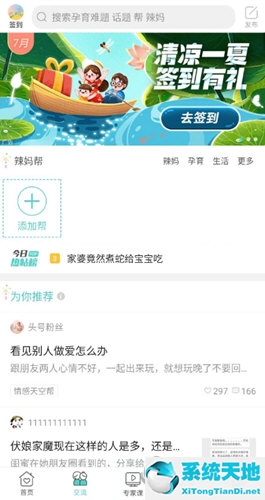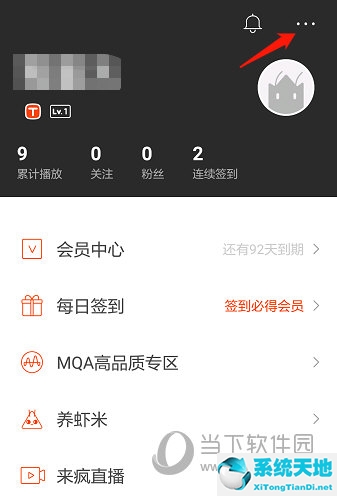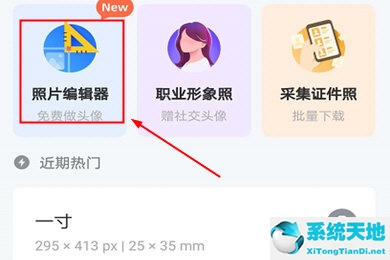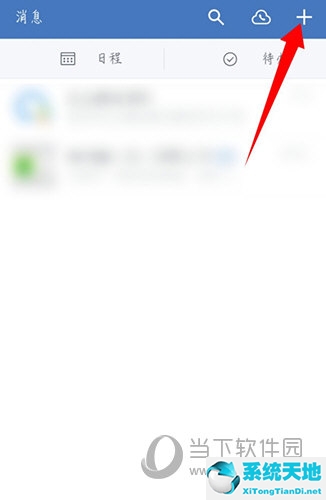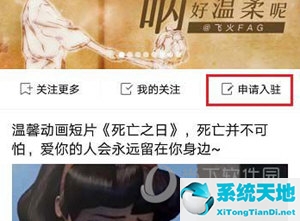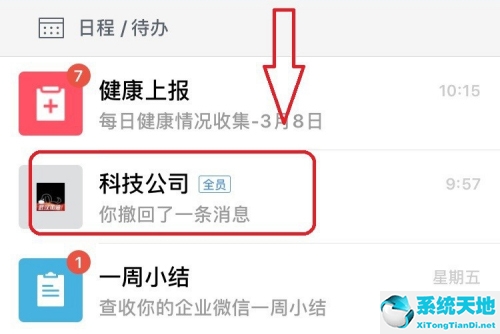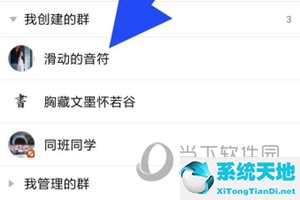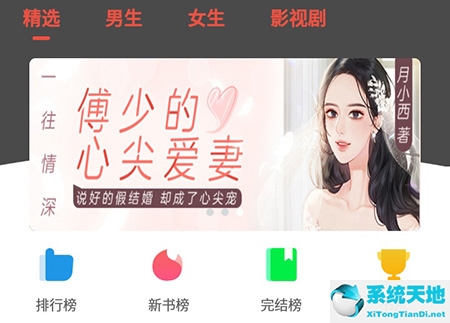u盘上存储的文件便于携带,使用方便,功能强大,以保证u盘中文件的安全。您可以为u盘设置密码,也可以通过设置u盘的权限来保护u盘文件。例如,设置u盘文件不被删除,
当未经授权的用户想要删除USB闪存驱动器中的文件时,无法将其删除。那么如何设置u盘文件不能删除呢?下面小编就为大家讲解一下具体的操作方法。1.首先检查u盘是否是ntfs格式,如果不是,需要转换成ntfs格式。
2.右键点击u盘,从菜单列表中选择属性选项,如图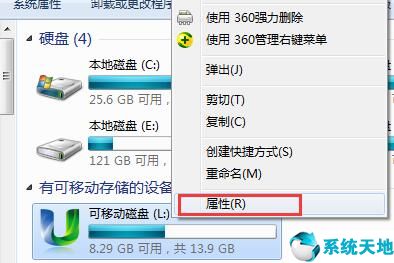 3。在弹出属性窗口中,单击安全性选项卡,然后单击编辑按钮。
3。在弹出属性窗口中,单击安全性选项卡,然后单击编辑按钮。
如图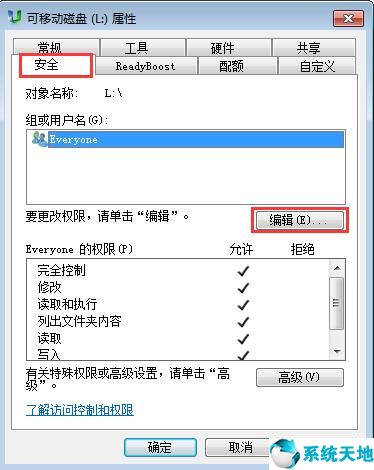 4。在所有人权限下,取消勾选“完全控制”和“修改”对应的允许选项,然后点击应用-确定,如图
4。在所有人权限下,取消勾选“完全控制”和“修改”对应的允许选项,然后点击应用-确定,如图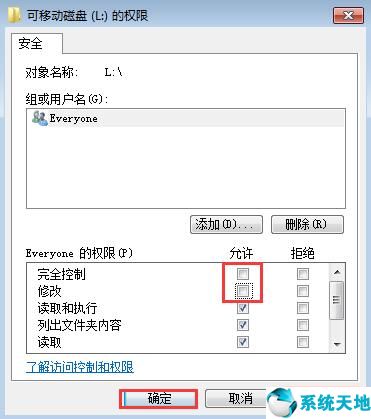 5。最后,我们删除文件。
5。最后,我们删除文件。
您将被提示文件访问被拒绝。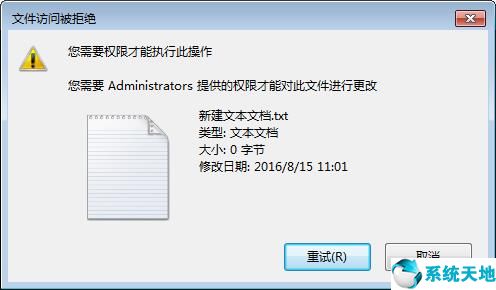 如果要取消权限限制,可以在上述教程的第四步修改为原来的设置。设置u盘文件不能删除的操作方法就这么多了。希望能帮到你。
如果要取消权限限制,可以在上述教程的第四步修改为原来的设置。设置u盘文件不能删除的操作方法就这么多了。希望能帮到你。
本文来自Win10专业版,转载请注明出处。
未经允许不得转载:探秘猎奇网 » 怎么设置u盘文件不能复制粘贴(怎么设置u盘不能写入)

 探秘猎奇网
探秘猎奇网 Word最近使用的字体怎么删除(word最近使用的字体怎么删除掉)
Word最近使用的字体怎么删除(word最近使用的字体怎么删除掉) win10电源高性能模式不见了(win10 edge图标不见了)
win10电源高性能模式不见了(win10 edge图标不见了) 狂飙2正在筹备中,狂飙的人气越来越旺
狂飙2正在筹备中,狂飙的人气越来越旺 win10右键没有显卡设置(win10右键没有amd显卡设置)
win10右键没有显卡设置(win10右键没有amd显卡设置) 尖叫饮料是哪个品牌的子品牌?尖叫是什么类型的饮料?
尖叫饮料是哪个品牌的子品牌?尖叫是什么类型的饮料? 电脑蓝屏开不了机怎么办0xc000000f(电脑蓝屏了怎么办修复0xc0000001a)
电脑蓝屏开不了机怎么办0xc000000f(电脑蓝屏了怎么办修复0xc0000001a) Excel只读权限怎么设置(excel怎么设置只读模式)
Excel只读权限怎么设置(excel怎么设置只读模式)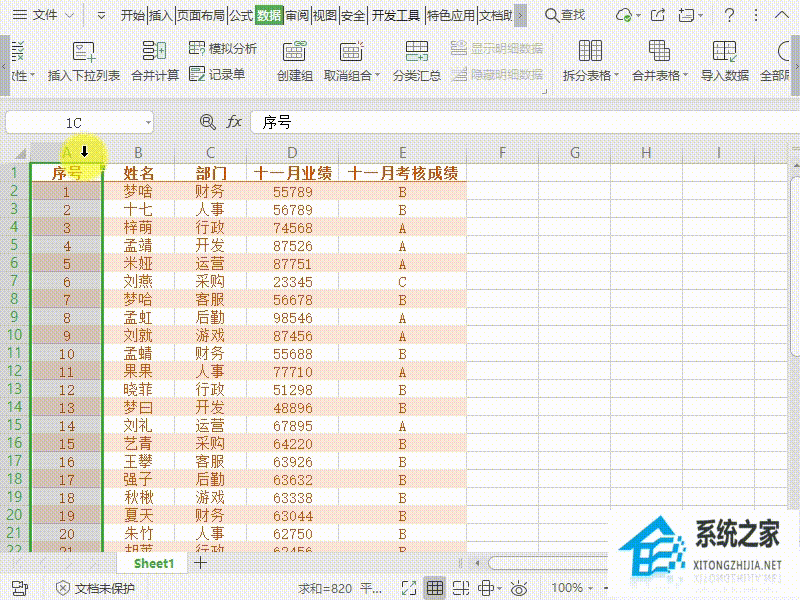 Wps如何通过创建组折叠表格行列(wps怎么把折叠列展开)
Wps如何通过创建组折叠表格行列(wps怎么把折叠列展开)